วิธีลบ Apple ID ออกจาก Apple Watch
เผยแพร่แล้ว: 2022-08-18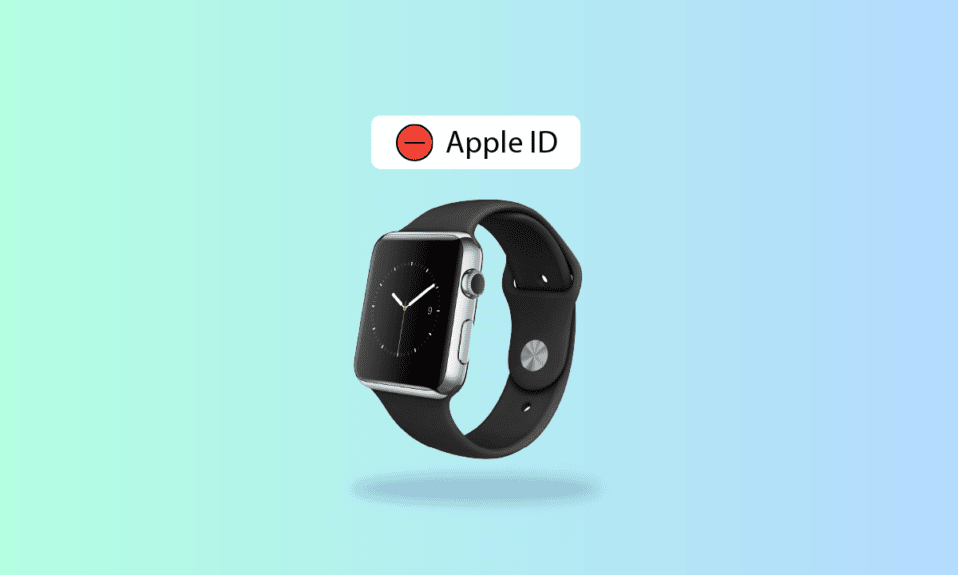
Apple Watch เป็นนาฬิกาฟิตเนส/สมาร์ทวอทช์แบบสวมใส่ได้ของ Apple ที่สามารถติดตามข้อมูลด้านสุขภาพที่สำคัญทั้งหมดของคุณ เช่น อัตราการเต้นของหัวใจ อัตราความดันโลหิต และระดับออกซิเจน นอกจากนี้ยังสามารถเชื่อมต่อกับอุปกรณ์ Apple อื่นๆ ของคุณเพื่อให้มีปฏิสัมพันธ์ที่ราบรื่น Apple Watch เชื่อมต่อกับ iPhone ของคุณและแจ้งให้คุณทราบเกี่ยวกับการโทร ข้อความ และการแจ้งเตือนอื่นๆ ทั้งหมดของคุณ หากคุณต้องการทราบวิธีลบ Apple ID ออกจาก Apple Watch โปรดคอยติดตามจนจบ บทความนี้จะช่วยคุณในแนวทางเดียวกันพร้อมคำอธิบายเกี่ยวกับวิธีการลบ Apple Watch โดยไม่ต้องใช้รหัสผ่าน Apple ID และวิธีฮาร์ดรีเซ็ตบน Apple Watch คุณจะได้เรียนรู้ด้วยว่าเหตุใด Apple Watch จึงขอ Apple ID ของผู้อื่น
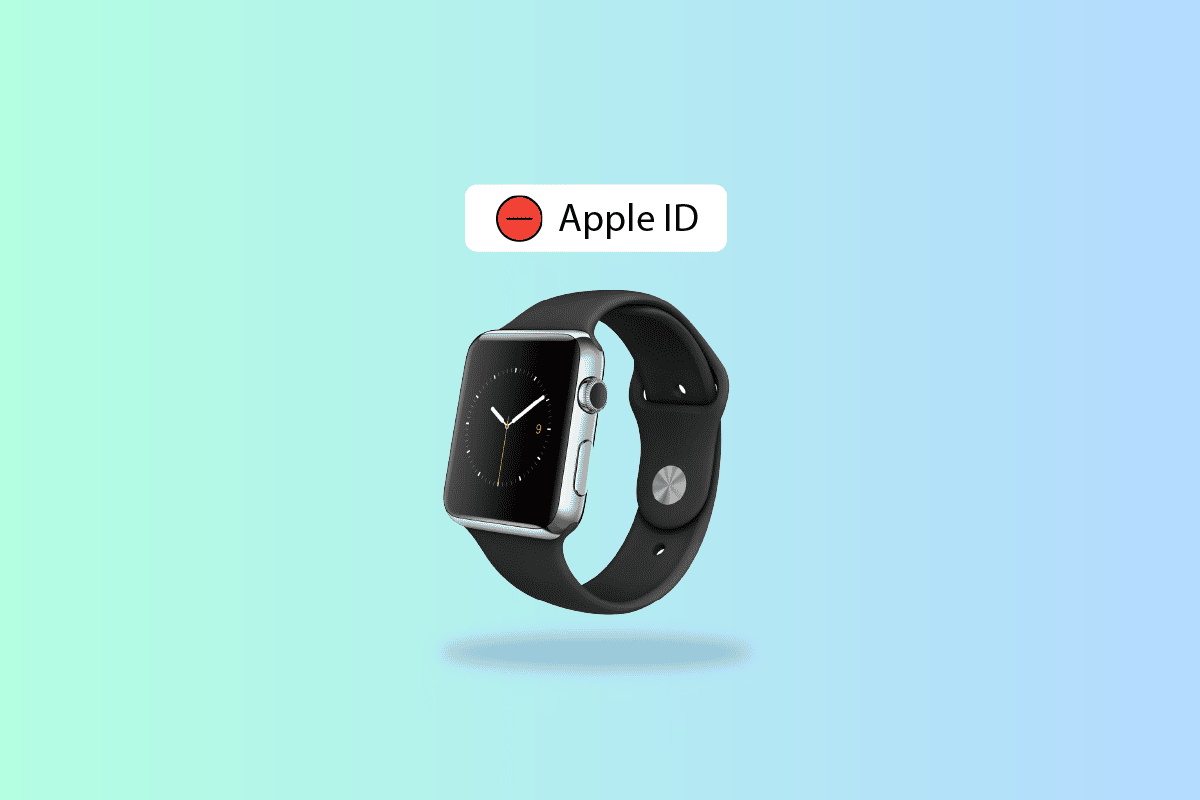
สารบัญ
- วิธีลบ Apple ID ออกจาก Apple Watch
- เหตุใด Apple Watch ของคุณจึงขอ Apple ID ของผู้อื่น
- คุณโอน Apple Watch ของคุณไปยังผู้ใช้รายอื่นอย่างไร
- คุณจะเลิกจับคู่ Apple Watch โดยไม่มี iPhone เก่าได้อย่างไร
- คุณสามารถเปลี่ยน Apple ID และรหัสผ่านบน Apple Watch ของคุณได้หรือไม่?
- คุณจะลบ Apple Watch โดยไม่มีรหัสผ่าน Apple ID ได้อย่างไร
- คุณสามารถลบ Apple ID ออกจาก Apple Watch ได้หรือไม่?
- จะลบ Apple ID ออกจาก Apple Watch ได้อย่างไร
- คุณรีเซ็ต Apple Watch เป็นการตั้งค่าจากโรงงานได้อย่างไร
- คุณทำการฮาร์ดรีเซ็ตบน Apple Watch ของคุณอย่างไร?
- คุณรีเซ็ต Apple Watch ของคุณโดยไม่มี Apple ID และเจ้าของคนก่อนได้อย่างไร
วิธีลบ Apple ID ออกจาก Apple Watch
คุณสามารถลบ Apple Watch ของคุณออกจาก Apple ID ผ่าน แอพ Watch บน iPhone ของคุณ ได้ อ่านบทความนี้จนจบเพื่อเรียนรู้ขั้นตอนที่แสดงให้เห็นแบบเดียวกันโดยละเอียดโดยใช้รูปภาพเพื่อความเข้าใจที่ดีขึ้น
เหตุใด Apple Watch ของคุณจึงขอ Apple ID ของผู้อื่น
Apple Watch ของคุณถามหา Apple ID ของคนอื่นอยู่เรื่อยๆ เพราะ Apple Watch ที่คุณกำลังใช้อยู่นั้น เป็นของคนอื่น หากคุณซื้อ Apple Watch มือสอง มีความเป็นไปได้สูงที่ Apple ID บนนาฬิกาของคุณจะเป็นของบุคคลนั้น อาจเกิดขึ้นเนื่องจากบุคคลนั้นไม่ได้ ยกเลิกการเชื่อมต่อ Apple Watch กับ iPhone บุคคลนั้นอาจรีเซ็ต Apple Watch แต่ลืมลบออกจากอุปกรณ์ iPhone
คุณโอน Apple Watch ของคุณไปยังผู้ใช้รายอื่นอย่างไร
ก่อนที่คุณจะถ่ายโอน Apple Watch ไปยังผู้ใช้รายอื่น คุณต้อง ยกเลิกการเชื่อมโยงและลบข้อมูลส่วนบุคคลทั้งหมดของคุณ ออกจาก Apple Watch และตรวจดูให้แน่ใจว่าคุณได้สำรองข้อมูลของคุณแล้ว ทำตามขั้นตอนเหล่านี้เพื่อยกเลิกการเชื่อมโยงและลบข้อมูลของคุณ
1. ขั้นแรก วาง Apple Watch และ iPhone ของคุณไว้ใกล้กัน
2. จากนั้น เปิดแอพ Watch บน iPhone ของคุณ แล้วแตะที่แท็บ My Watch
3. จากด้านบน ให้แตะที่ Apple Watch ของคุณ
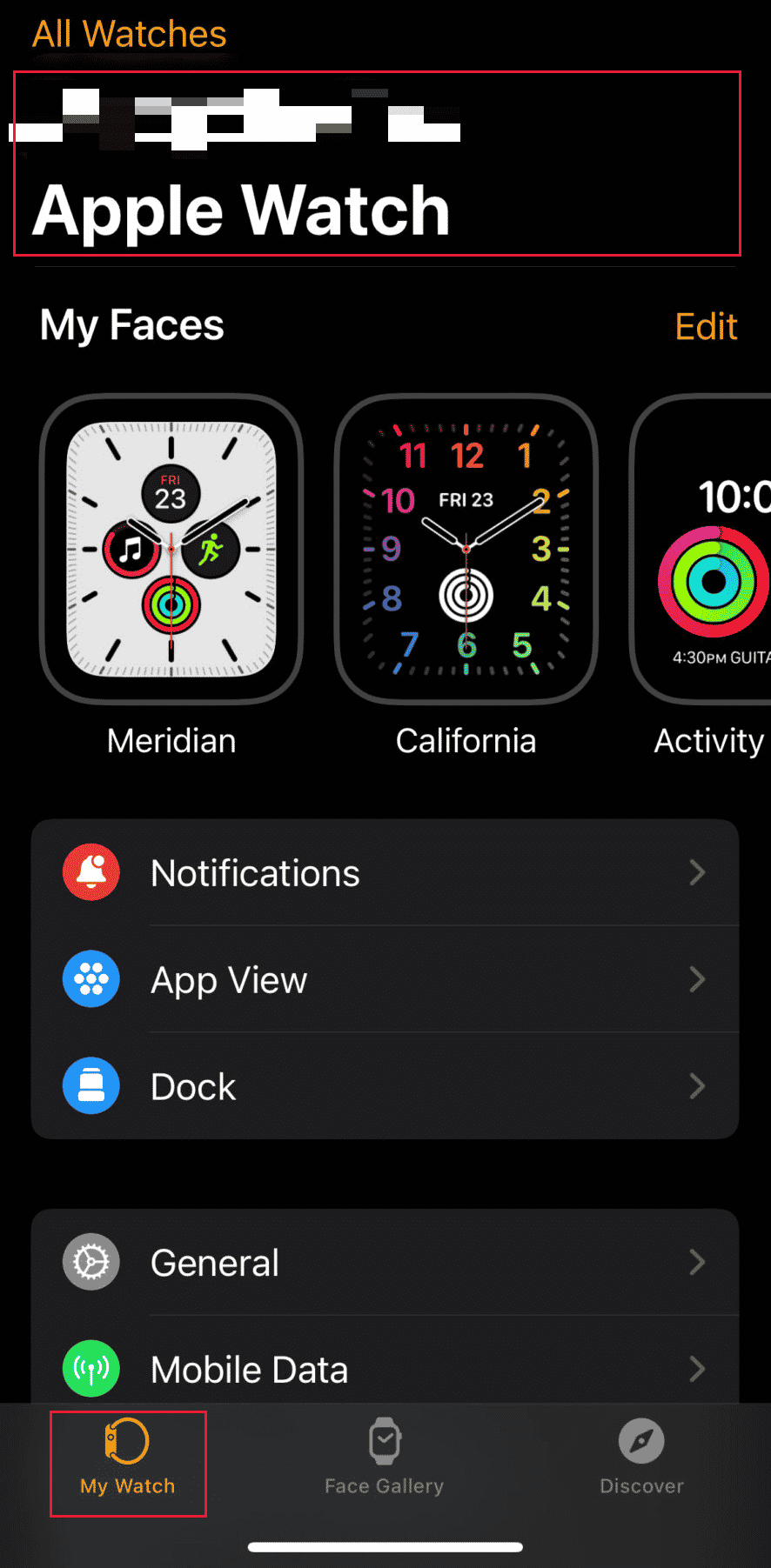
4. ตอนนี้ แตะที่ ไอคอน ข้อมูล ถัดจากชื่อนาฬิกาของคุณ
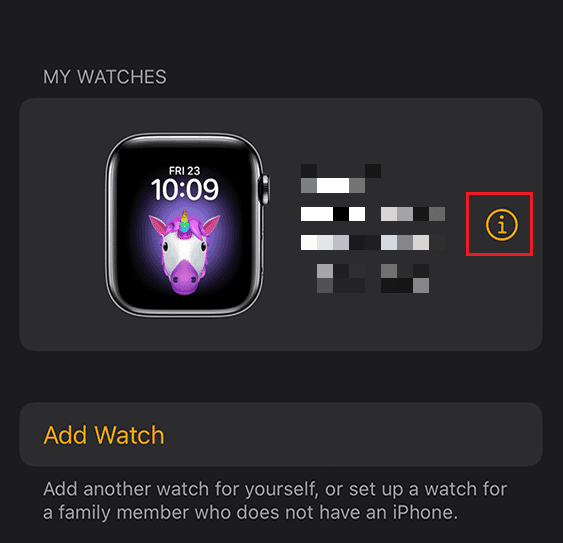
5. แตะที่ Unpair Apple Watch
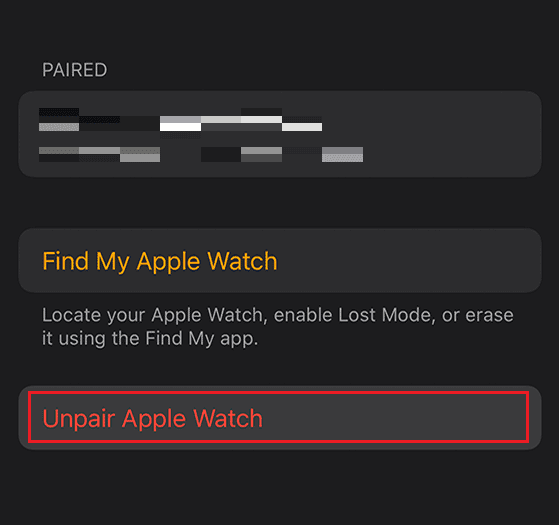
6. จากนั้นแตะที่ตัวเลือก Unpair Apple Watch อีกครั้งจากป๊อปอัปเพื่อยืนยัน
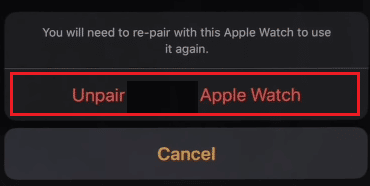
7. ป้อน รหัสผ่าน Apple ID ของคุณแล้วแตะที่ Unpair เพื่อสิ้นสุดกระบวนการ
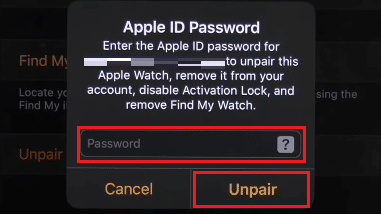
8. กลับไปที่เมนู My Watch แล้วแตะที่ General จากรายการ
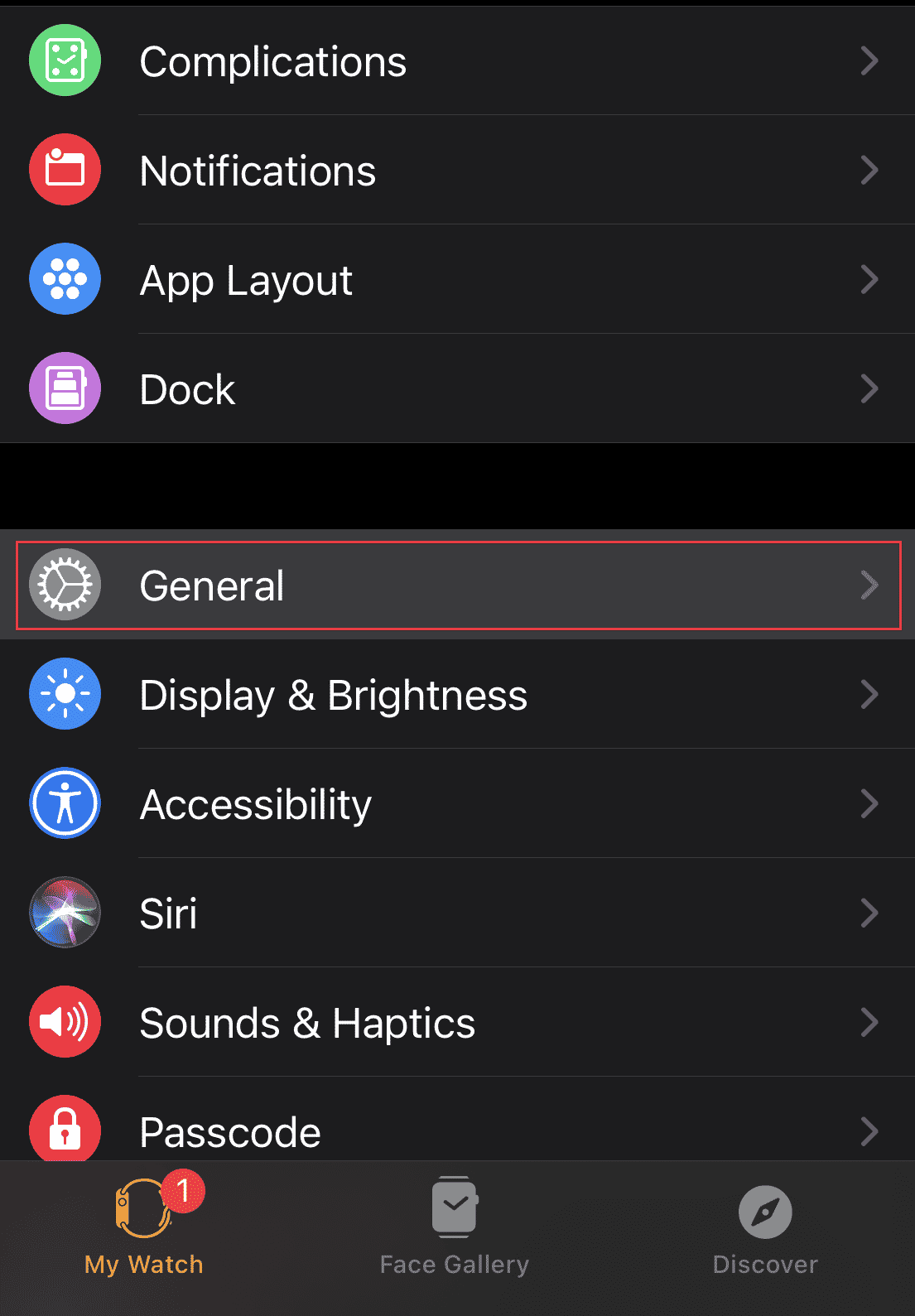
9. ปัดลงแล้วแตะ รีเซ็ต
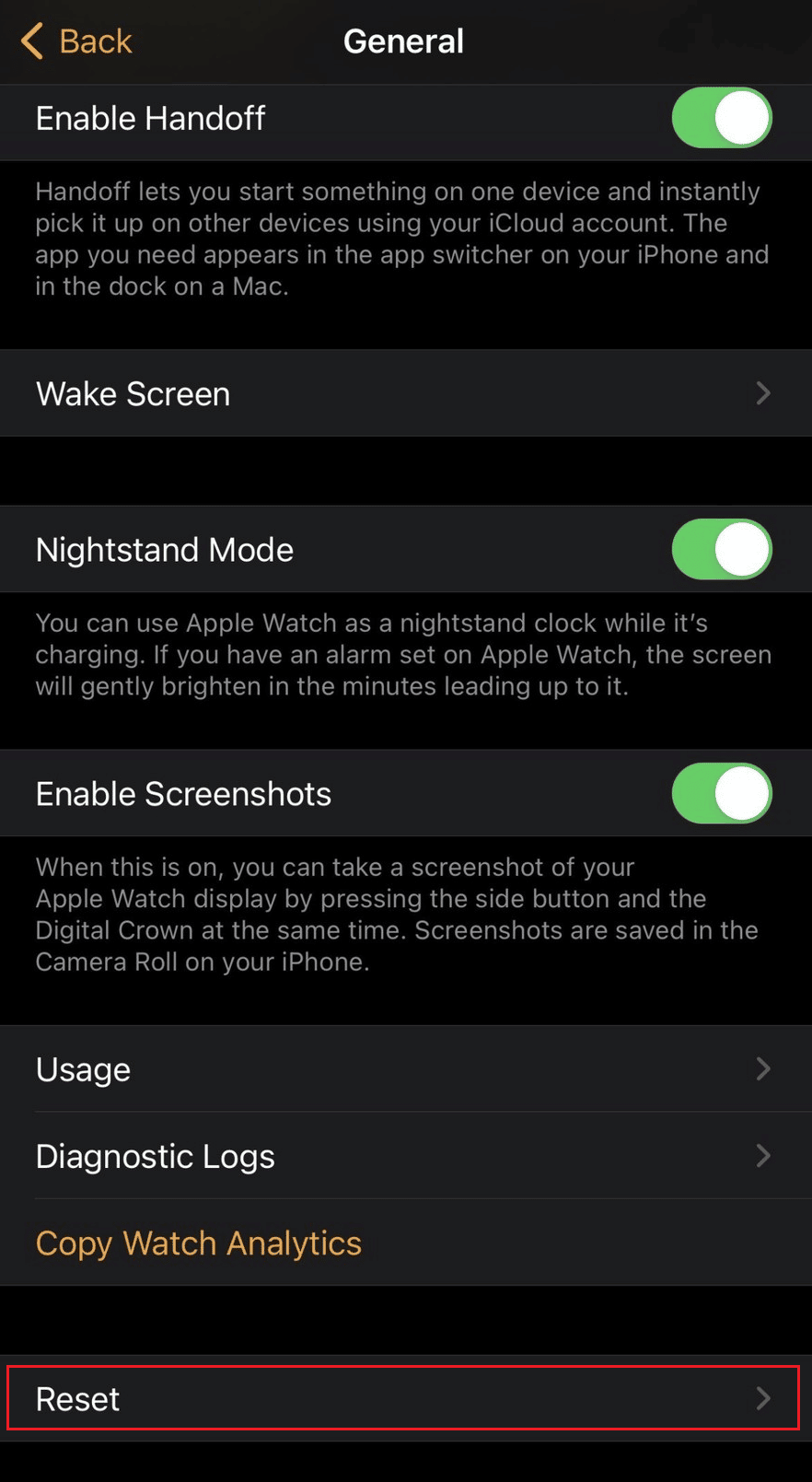
10. จากนั้นแตะที่ ลบเนื้อหาและการตั้งค่า Apple Watch และยืนยันป๊อปอัปที่ตามมา
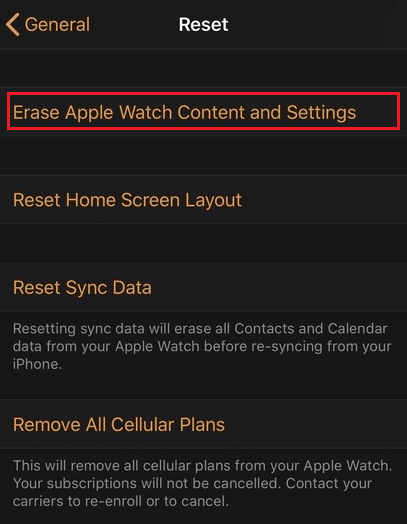
11. จากเมนู รีเซ็ต เดียวกัน ให้แตะที่ Remove All Cellular Plans และยืนยันการแจ้งต่อไปนี้
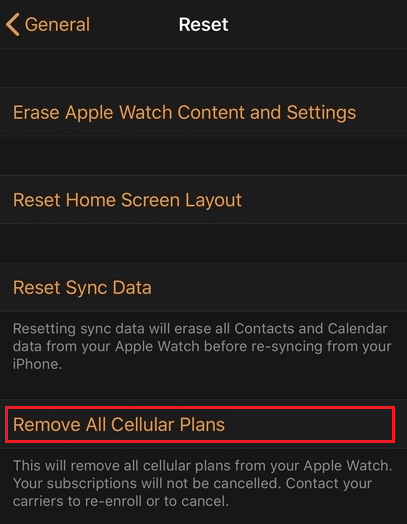
อ่านเพิ่มเติม : วิธีลบบัตรเครดิตจาก Apple ID
คุณจะเลิกจับคู่ Apple Watch โดยไม่มี iPhone เก่าได้อย่างไร
หากต้องการยกเลิกการจับคู่ Apple Watch โดยไม่มี iPhone เครื่องเก่า ให้ทำตามขั้นตอนเหล่านี้:
1. ไปที่หน้า iCloud Find My Phone บนเบราว์เซอร์ของคุณ
2. ป้อน Apple ID และ P assword ของคุณเพื่อ ลงชื่อเข้า ใช้
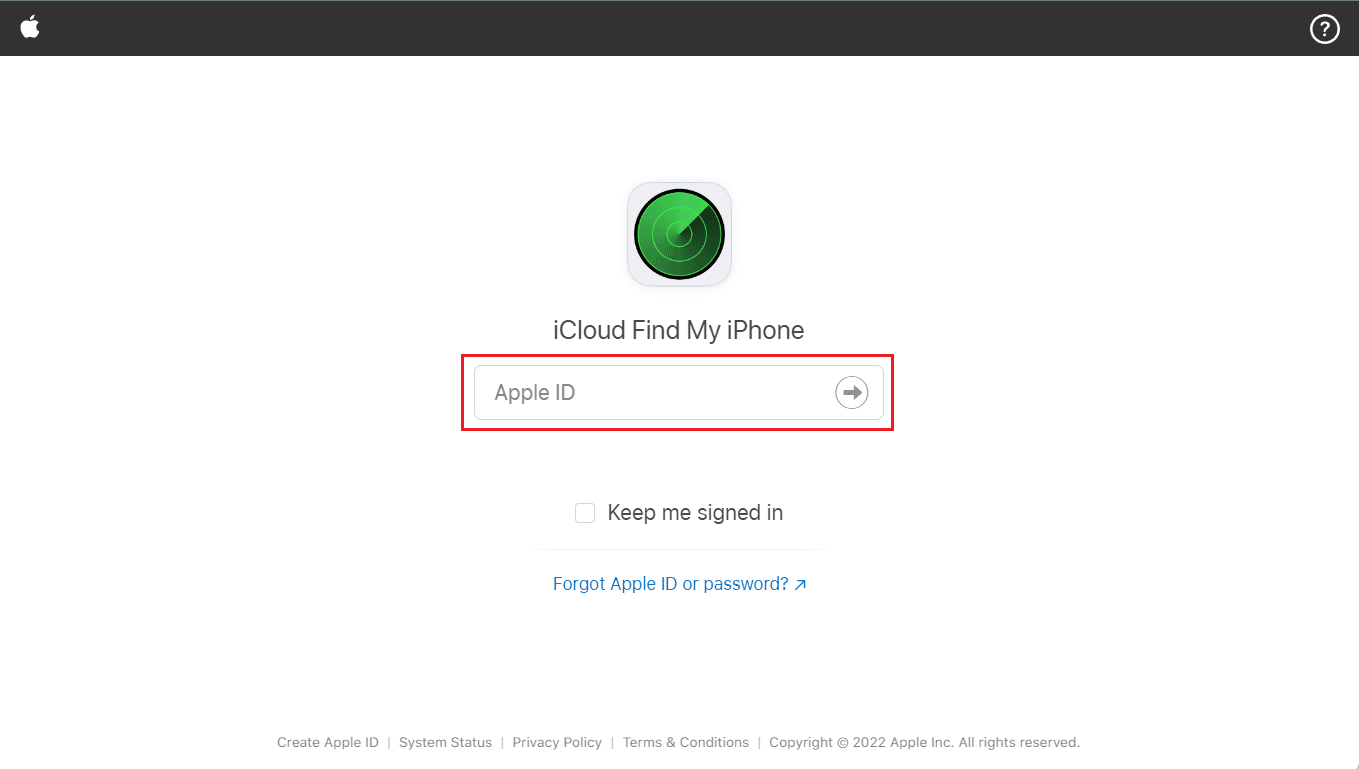
3. คลิกที่ อุปกรณ์ทั้งหมด > Apple Watch ของคุณ
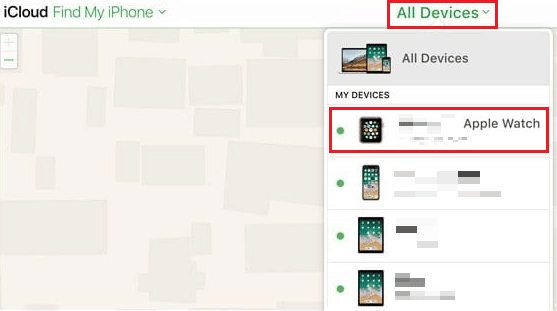
4. คลิกที่ ลบ Apple Watch
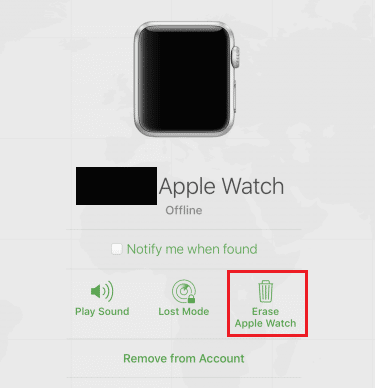
5. คลิกที่ ถัดไป จนกว่าอุปกรณ์จะถูกลบ
6. สุดท้าย ให้คลิกปุ่ม X ถัดจาก Apple Watch ของคุณเพื่อยกเลิกการจับคู่สำเร็จ
อ่านเพิ่มเติม : วิธีปิด AirPlay บน iPhone
คุณสามารถเปลี่ยน Apple ID และรหัสผ่านบน Apple Watch ของคุณได้หรือไม่?
ได้ คุณสามารถเปลี่ยน Apple ID และรหัสผ่านบน Apple Watch ของคุณได้ การเปลี่ยนรหัสผ่านบน Apple Watch เป็นเรื่องง่าย แต่หากต้องการเปลี่ยน Apple ID คุณต้องยกเลิกการเชื่อมต่อจาก Apple Watch ก่อน จากนั้นจึงยืนยัน Apple ID ใหม่โดยใช้อีเมลหรือหมายเลขโทรศัพท์ คุณยังสามารถใช้อุปกรณ์ Apple เครื่องอื่นๆ ของคุณเพื่อเปลี่ยน Apple ID และรหัสผ่านของคุณได้

คุณจะลบ Apple Watch โดยไม่มีรหัสผ่าน Apple ID ได้อย่างไร
ในการลบ Apple Watch ที่ไม่มีรหัสผ่าน Apple ID คุณต้องทำตามขั้นตอนต่อไปนี้บน Apple Watch ของคุณ:
1. แตะที่แอพ การตั้งค่า บน Apple Watch ของคุณ
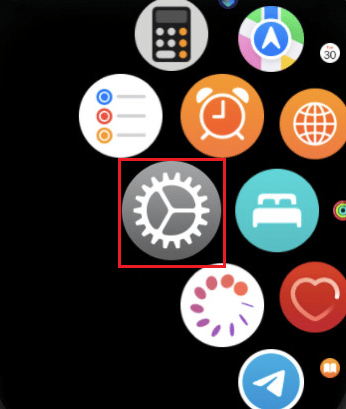
2. แตะที่ตัวเลือก ทั่วไป
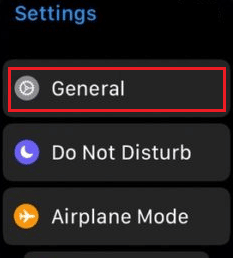
3. แตะที่ รีเซ็ต > ลบเนื้อหาและการตั้งค่า ทั้งหมด
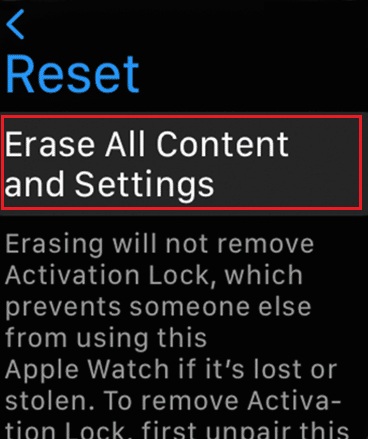
4. จากนั้น ป้อนรหัส ผ่าน
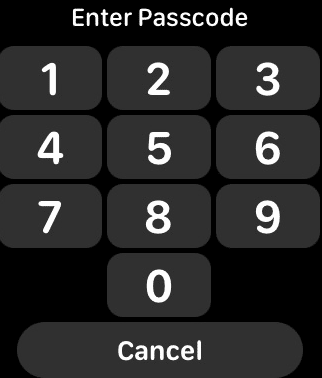
5. สุดท้าย แตะที่ Erase All เพื่อลบหรือรีเซ็ต Apple Watch ของคุณ
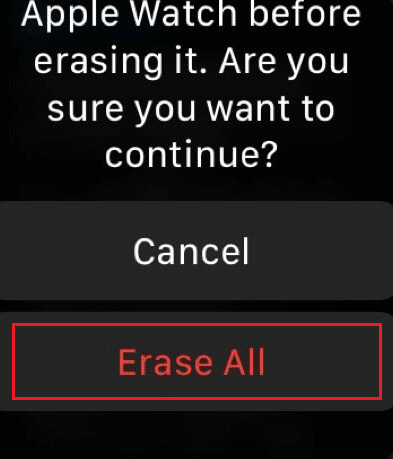
อ่านเพิ่มเติม : วิธีลบอุปกรณ์ออกจาก Apple ID
คุณสามารถลบ Apple ID ออกจาก Apple Watch ได้หรือไม่?
ได้ คุณสามารถลบ Apple ID ออกจาก Apple Watch ได้ ในการลบ Apple ID ของคุณ คุณเพียงแค่ ลบ Apple Watch Activation Lock ซึ่งจะลบข้อมูลทั้งหมดของคุณและเลิกจับคู่กับ iPhone ของคุณ หากคุณกำลังขาย Apple Watch ตรวจสอบให้แน่ใจว่าคุณได้ลบ Apple ID ของคุณออกแล้ว
จะลบ Apple ID ออกจาก Apple Watch ได้อย่างไร
หากต้องการลบ Apple ID ออกจาก Apple Watch ให้ทำตามขั้นตอนต่อไปนี้:
1. วาง Apple Watch และ iPhone ของคุณไว้ใกล้กัน แล้วเปิดแอพ Watch บน iPhone ของคุณ
2. แตะที่แท็บ My Watch > Apple Watch ของ คุณ
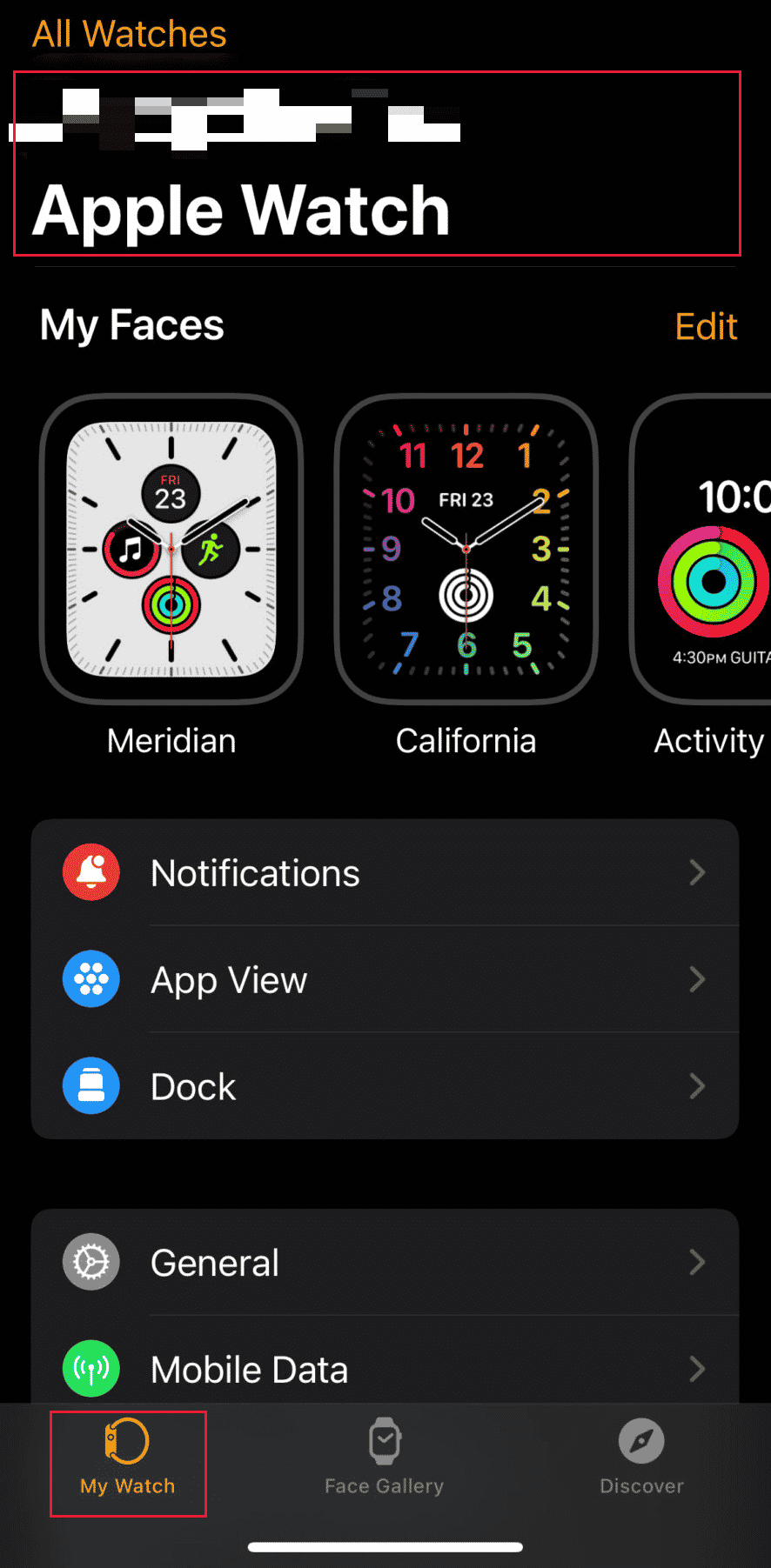
3. แตะที่ไอคอน ข้อมูล >เลิกจับคู่ Apple Watch
4. ยืนยันป๊อปอัปโดยแตะที่ตัวเลือก Unpair Apple Watch อีกครั้ง
5. จากนั้นป้อน รหัสผ่าน Apple ID ของคุณแล้วแตะที่ Unpair เพื่อปิดการล็อคการเปิดใช้งาน
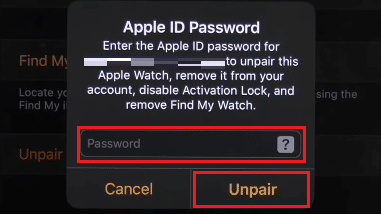
6. จากเมนู นาฬิกาของฉัน แล้วแตะ ทั่วไป > รีเซ็ต
7. ถัดไป แตะที่ ลบเนื้อหาและการตั้งค่า Apple Watch
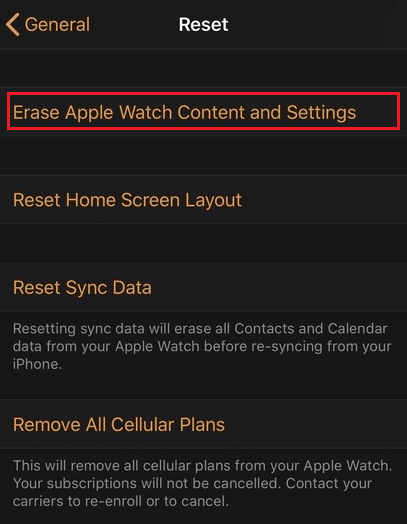
8. ยืนยัน ป๊อปอัปต่อไปนี้
9. กลับไปที่เมนู รีเซ็ต แล้วแตะที่ Remove All Cellular Plans
10. สุดท้าย ให้ยืนยัน ข้อความแจ้งที่ตามมา เพื่อดำเนินการให้เสร็จสิ้น
คุณรีเซ็ต Apple Watch เป็นการตั้งค่าจากโรงงานได้อย่างไร
ในการรีเซ็ต Apple Watch เป็นการตั้งค่าจากโรงงาน ให้ทำตามขั้นตอนเหล่านี้:
หมายเหตุ : ตรวจสอบให้แน่ใจว่าคุณลงชื่อเข้าใช้ Apple Watch โดยใช้ Apple ID ของคุณ
1. เปิดแอป การตั้งค่า บน Apple Watch ของคุณ
2. แตะที่ ทั่วไป > รีเซ็ต
3. แตะที่ ลบเนื้อหาและการตั้งค่า ทั้งหมด
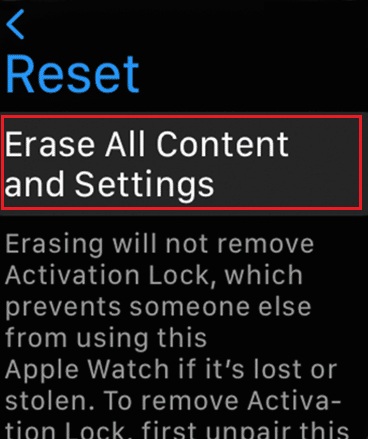
4. ป้อน รหัส ผ่านเพื่อยืนยันกระบวนการรีเซ็ต
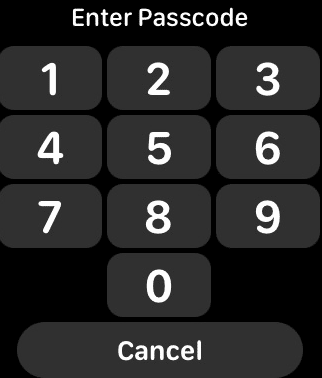
5. แตะที่ Erase All เพื่อรีเซ็ต Apple Watch ของคุณเป็นการตั้งค่าจากโรงงาน
อ่านเพิ่มเติม : วิธีรีเซ็ต iPhone 7 จากโรงงาน
คุณทำการฮาร์ดรีเซ็ตบน Apple Watch ของคุณอย่างไร?
ในการทำฮาร์ดรีเซ็ตบน Apple Watch ให้ทำตามขั้นตอนเหล่านี้:
หมายเหตุ : เสียบ Apple Watch ของคุณในการชาร์จก่อนทำตามขั้นตอนเหล่านี้และเก็บไว้จนกว่ากระบวนการต่อไปนี้จะเสร็จสิ้น
1. ขั้นแรก ให้กด ปุ่มด้านข้างค้างไว้ จนกว่าคุณจะเห็น เมนูปิด เครื่อง
2. แตะค้างไว้ที่ตัวเลือก ปิด เครื่อง
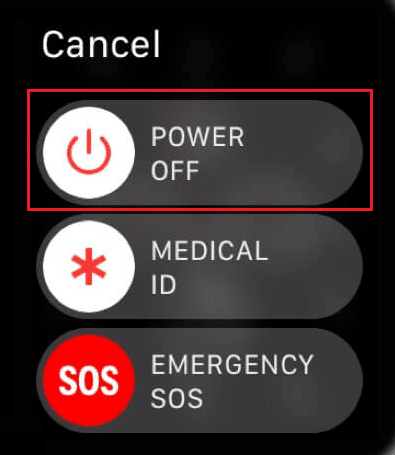
3. จากนั้นแตะที่ ลบเนื้อหาและการตั้งค่า ทั้งหมด
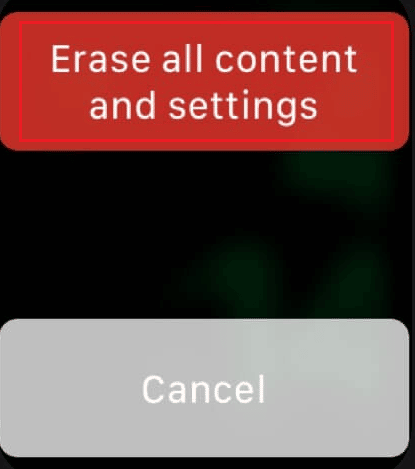
4. แตะที่ ไอคอนเครื่องหมายถูกสีเขียว เพื่อเริ่มกระบวนการรีเซ็ต
คุณรีเซ็ต Apple Watch ของคุณโดยไม่มี Apple ID และเจ้าของคนก่อนได้อย่างไร
ในการรีเซ็ต Apple Watch ของคุณโดยไม่มี Apple ID และเจ้าของคนก่อน ให้ทำตามขั้นตอนเหล่านี้:
หมายเหตุ : เสียบ Apple Watch ของคุณในการชาร์จก่อนทำตามขั้นตอนเหล่านี้และเก็บไว้จนกว่ากระบวนการต่อไปนี้จะเสร็จสิ้น
1. กดปุ่ม ด้านข้าง บน Apple Watch ของคุณค้างไว้
2. จาก เมนูปิดเครื่อง ให้แตะตัวเลือก POWER OFF ค้างไว้
3. แตะที่ ลบเนื้อหาและการตั้งค่า ทั้งหมด
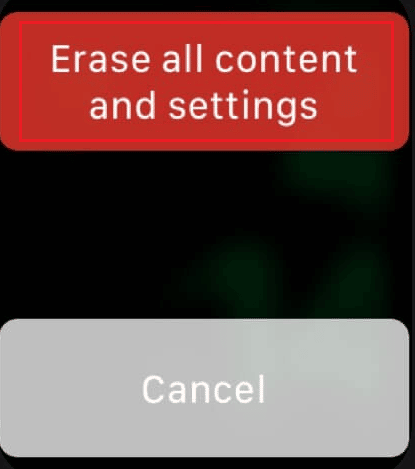
4. สุดท้าย แตะที่ ไอคอนเครื่องหมายถูกสีเขียว
กระบวนการฮาร์ดรีเซ็ตจะเริ่มขึ้น รอจนกว่ากระบวนการจะเสร็จสิ้นเพื่อดู Apple Watch ที่สดใหม่
แนะนำ :
- วิธีลบบัญชีธนาคารจากแอพเงินสด
- วิธีการลบข้อความจาก iCloud
- ฉันจะดูได้อย่างไรว่า Apple ID ของฉันถูกใช้อยู่ที่ไหน
- วิธีรีเซ็ต AirPods และ AirPods Pro ของคุณ
เราหวังว่าคุณจะได้เรียนรู้เกี่ยวกับ วิธีลบ Apple ID ออกจาก Apple Watch อย่าลังเลที่จะติดต่อเราด้วยคำถามและข้อเสนอแนะของคุณผ่านทางส่วนความคิดเห็นด้านล่าง แจ้งให้เราทราบว่าคุณต้องการเรียนรู้หัวข้อใดในบทความถัดไปของเรา
